Готовый список требований к PSD-макету для дизайнера
Готовый дизайн-макет сайта, который сдает вам дизайнер, а вы передаете дальше разработчикам – это не просто красивая картинка, это четкое и полное визуальное представление будущего сайта (страницы или приложения).
Поэтому дизайнеры-профессионалы отдают заказчику не один PSD-файл с макетом, а целый набор файлов – макеты под разные размеры экранов, иконки, шрифты, стайл гайды и пояснительные записки. Все это помогает разработчикам сверстать сайт именно в том виде, в котором он был задуман.
Если же макет был подготовлен на скорую руку, то мы рискуем получить не совсем то, что ожидали. Разработчик сверстал сайт, и на первый взгляд все хорошо:
Начинаем взаимодействовать с сайтом и «всплывают» все те места, про которые дизайнер «забыл» или, что хуже, «забил».
И начинаются взаимные претензии – «я разработчик, а не дизайнер», «а мне не сказали, что это надо отрисовать», «этого нет в макете», «это же и так очевидно» и т. д. Страдают в итоге как нервы менеджера и клиента, так и разрабатываемый проект.
д. Страдают в итоге как нервы менеджера и клиента, так и разрабатываемый проект.
Чтобы избежать таких проблем, тщательно проверьте макет от дизайнера – не отмахивайтесь от мелких недочетов, говоря «у нас и так уже нет времени». Если вы пропустите их на этап верстки или вообще в продакшн, то на разгребание косяков вам потребуется еще больше времени.
Итак, берем высланный дизайнером макет (сайта, страницы, приложения – нужное подчеркнуть), включаем режим «зануда» и поехали:
Что проверяем в макете сайта, принимая его от дизайнера
-
Файлы макета
Если говорить кратко, их должно быть несколько. Один-единственный PSD-файл в папке с макетом – подозрительно. Но допустимо, если вы заказывали дизайн одной страницы (или вообще одного блока) без адаптивности и особых «изысков».
В остальных же случаях папка с готовым дизайном содержит много интересного и нужного:
Здесь мы видим не только PSD-шник, но и сопутствующие файлы – пока просто перечислим их, а затем пройдемся по каждому пункту:
- Макеты для всех необходимых страниц
Если вы заказали дизайн не одной конкретной страницы, а дизайн для сайта или приложения, то макетов будет несколько.
 Собственно, их вы должны были указать в ТЗ дизайнеру – так что просто сверьтесь с ТЗ, что ничего не пропущено.
Собственно, их вы должны были указать в ТЗ дизайнеру – так что просто сверьтесь с ТЗ, что ничего не пропущено. - Макеты для адаптивности
Если вы заказали адаптивный дизайн, то макеты будут, как минимум, в трех вариантах – под десктопы, под планшеты и под мобильные. Если нужны какие-то конкретные размеры экранов, обязательно указывайте их в ТЗ дизайнеру.
- Макеты в формате JPG (или PNG)
Если у вас нет фотошопа, то посмотреть PSD-макеты на компьютере будет затруднительно (на помощь придут онлайн-редакторы, но это не всегда удобно). Поэтому попросите дизайнера сохранить макеты как обычные картинки. К тому же, картинки в jpg/png весят гораздо меньше полноценного PSD-файла – ими легче обмениваться в процессе согласования дизайна.
- Шрифты
Если в макете используются нестандартные шрифты (читай «которых нет в Google Fonts»), то здесь должна быть папка с файлами этих шрифтов в форматах ttf, eot, woff. Также здесь может храниться шрифт с используемыми на сайте иконками (например, с IcoMoon).

- Иконки вSVG
SVG – это векторная графика для веба, такие иконки одинаково хорошо смотрятся как на десктопах, так и на мобильных (обычные растровые иконки в форматах jpg/png будут «размыты» на мобильных).
- Дополнительные картинки и логотипы
Все фотографии и логотипы, используемые в макете – в слайдерах, фотогалереях, товарах, портфолио и т.д. – должны быть сохранены в отдельной папке и в тех размерах, в которых их планируется использовать на сайте.
- Фавикон
Если в ТЗ дизайнеру было оговорено создание favicon – проверьте его наличие.
- Пояснительная записка
К сожалению, некоторые дизайнеры пренебрегают комментариями и пояснениями к макету, а потом искренне удивляются, почему в таком-то блоке не была сделана такая-то анимация.
В пояснительной записке должны быть описаны все необходимые анимации и неочевидное поведение – например, появление всплывающих или разворачивающихся блоков, переключение между пунктами меню и т.

- Гид по стилям (style guide)
Style Guide – это дополнительный PSD-файл, в котором собраны все элементы разрабатываемого сайта (интерфейса), например, заголовки, кнопки, поля ввода, выпадающие меню, таблицы и т.д.
Как правило, это редкость. Если вы хотите получить от дизайнера стайл гайд, нужно обязательно указать это в ТЗ – и вполне возможно, что за его создание дизайнер возьмет дополнительную плату. Хотя при разработке масштабных сайтов или приложений дизайнеру и самому не обойтись без стайл гайда.
Теперь идем по этим пунктам подробно.
- Макеты для всех необходимых страниц
-
В макете для каждой страницы:
- Прорисовано поведение элементов при действиях с ними
Что это за элементы:
- Ссылки
Нужен вид для обычного состояния и для состояния при наведении. Также можно использовать отдельный цвет для посещенных ссылок (опционально).
- Кнопки
Обычное состояние, наведение мыши, нажатие кнопки (и так для каждого вида кнопок):
- Меню
Обычное состояние пунктов меню, при наведении мыши, активный пункт, выпадающее меню:
- Табы (вкладки)
Аналогично меню – обычное состояние, наведение мыши, открытый таб:
- Разворачивающиеся списки или блоки
- Всплывающие подсказки
Знак, обозначающий наличие подсказки, и сама подсказка:
- Ссылки
- Прорисованы всплывающие (модальные) окна
Если на ваших страницах будут модальные окна – заказ обратного звонка, форма отправки заявки, окна авторизации и регистрации, модальные окна с текстом или что-то подобное – они должны быть отрисованы в макете, чтобы верстальщику не пришлось самому придумывать их внешний вид.

Можно отрисовать один дизайн для всех всплывающих окон на сайте, главное учесть при этом специфику отдельных случаев. Например, модальные окна с небольшими формами лучше делать до 400-500 пикселей в ширину, в то время как модальные окна с текстом могут быть довольно широкими (до 900 пикселей в ширину, особенно если текста много).
- Прорисованы необходимые элементы форм
- Основные элементы форм
Это текстовые поля, выпадающие списки, чекбоксы, радиобаттоны и кнопки. Даже если в текущих формах на сайте пока не используются, например, радиобаттоны и селекты, лучше, если дизайнер отрисует их – тогда будет проще добавить их на сайт, когда они понадобятся в будущем.
Проверьте, чтобы для элементов форм были прорисованы основные состояния:
- Для текстовых полей: состояние по умолчанию и при фокусе (курсор в поле).
- Для чекбоксов и радиокнопок: состояние по умолчанию и с выставленной галочкой.

- Для кнопок: по умолчанию, наведение, нажатие.
А также, чтобы было оформление для поясняющих подписей к полям и пометкам обязательных полей.
- Сообщения об ошибках
Будут показываться, если не заполнено обязательное поле или поле заполнено с ошибкой – их тоже нужно отрисовать.
- Сообщения после отправки форм
После заполнения и отправки формы пользователь должен получить заметное и понятное сообщение о том, что данные отправлены, и когда будет ответ. Поэтому не оставляем этот элемент на волю верстальщика, а отдаем на отрисовку дизайнеру.
Все эти элементы и их поведение дизайнер размещает в скрытых слоях в макете для конкретной страницы. Если вы проверяете макеты в формате JPG (а не в фотошопе), попросите дизайнера дополнительно сохранить макеты, где поведение элементов показано.
- Основные элементы форм
Не забывайте о том, что ваш сайт (приложение, интерфейс) со временем будет изменяться и дополняться информацией.
 Поэтому проверьте, можно ли будет в разработанном дизайне безболезненно добавить пункты в меню, картинки в слайдер, блоки в описание преимуществ, рекламные баннеры и т.д.
Поэтому проверьте, можно ли будет в разработанном дизайне безболезненно добавить пункты в меню, картинки в слайдер, блоки в описание преимуществ, рекламные баннеры и т.д.Например, здесь дизайнер вынес категории каталога товаров в горизонтальное меню:
И все будет хорошо ровно до того момента, когда магазин расширит ассортимент товаров и понадобится добавить пару категорий в это меню.
Такую ситуацию стоит продумать сразу – либо убрать категории в вертикальное меню, либо предусмотреть ссылку «Еще».
Конечно, использовать блоки фиксированных размеров допустимо, но этот шаг должен быть осознанным.
- Слои в PSD-макете подписаны и структурированы
Если верстальщик получает PSD-файл с вот такой организацией слоев, его желание работать с макетом неизбежно стремится к нулю:
Не все дизайнеры знают, но – разработчик взаимодействует со слоями в процессе своей работы, какие-то слои выделяет, другие скрывает или делает видимыми.
 Поэтому слои в макете должны быть структурированы и понятно подписаны:
Поэтому слои в макете должны быть структурированы и понятно подписаны:Если у вас нет фотошопа, то открыть psd-файл для проверки можно в онлайн-редакторе, например, в Photopea.
- Прорисовано поведение элементов при действиях с ними
-
Макеты для всех необходимых страниц
Еще перед постановкой ТЗ дизайнеру определитесь, сколько макетов понадобится. Одного макета хватит только для лендинга (одностраничника).
В остальных случаях макетов будет как минимум два – главная страница и внутренняя (стандартная) страница.
В большинстве случаев макетов, конечно, получается больше. Для чего можно рисовать отдельные макеты (если не хотите, чтобы их оформление «додумывал» верстальщик):
- Каталог товаров – список категорий, список товаров, карточка товара.
- Прочие страницы интернет-магазина: корзина, оформление заказа, личный кабинет покупателя.
- Список услуг.
- Список новостей и отдельная новость (аналогично статьи, акции).

- Страница 404-й ошибки.
- Страница с результатами поиска и т.д.
Проверьте, что все оговоренные в ТЗ макеты присутствуют.
-
Макеты для адаптивности
Если доля посещений вашего сайта с мобильных устройств (планшетов и смартфонов) превышает 20-30% – без адаптивности вам уже не обойтись. Если сайт только разрабатывается, смотрите на целевую аудиторию – для людей до 35-40 лет выходить в сеть с мобильных (а иногда и только с них, вообще без десктопа) становится обыденностью.
В случае разработки адаптивного дизайна каждый макет будет в трех вариантах:
- для ширины экрана 320 пикселей (смартфоны, телефоны)
- для ширины экрана 768 пикселей (планшеты, ноутбуки)
- для ширины ширина экрана от 1200 пикселей (ноутбуки, компьютеры)
Для отдельных случаев могут понадобиться дополнительные макеты, но чаще этих трех будет достаточно.

Обязательно проверьте, что для мобильных макетов отрисовано выпадающее меню и его кнопка-гамбургер.
-
Шрифты
Удобнее брать свободные шрифты, например, с Google Fonts. Какие плюсы – они легко встраиваются на сайт и грузятся с серверов Гугла (с ближайшего к пользователю сервера, что иногда выходит быстрее, чем грузить шрифты с самого сайта). За минусы можно опять же посчитать то, что они грузятся с серверов Гугла – а вдруг с Гуглом что случится и шрифт не будет загружаться – но это все-таки маловероятно. Как компромисс – с Google Fonts можно скачать файлы шрифтов и разместить их на своем сервере.
Если дизайнер выбрал какие-то другие шрифты (и за платные лучше платить, а не пиратствовать) – нужно загрузить в отдельную папку файлы этих шрифтов в форматах ttf, eot и woff.
В случае использования в макете иконок из готового иконочного шрифта – его тоже нужно приложить к макету.
-
Иконки в SVG
Если на сайте будут использоваться иконки в обычном PNG-формате, то на многих мобильниках такие иконки окажутся «размытыми».
 Качество теряется из-за того, что мобильное устройство пытается увеличить картинку в несколько раз (это происходит из-за повышенной плотности пикселей экранов мобильных). Наиболее простой выход – использовать иконки в SVG-формате. Это векторный формат, поэтому он масштабируется без проблем.
Качество теряется из-за того, что мобильное устройство пытается увеличить картинку в несколько раз (это происходит из-за повышенной плотности пикселей экранов мобильных). Наиболее простой выход – использовать иконки в SVG-формате. Это векторный формат, поэтому он масштабируется без проблем.Также svg-иконки можно сохранить в иконочный шрифт – в таком варианте тоже не будет проблем с размытостью.
Единственное замечание – использовать SVG стоит только для простой графики (иконки, логотипы), так как сложное изображение будет слишком много «весить».
-
Дополнительные изображения и логотипы
Если в макете есть слайдеры, фотогалереи, товары и прочие списки с изображениями – картинки для них должны лежать в отдельной папке и в единых размерах.
Например, в папке «Слайдер в шапке» четыре картинки, каждая картинка размером 1920 на 600 пикселей, с необходимой коррекцией яркости и пр. А в папке «Партнеры» все 30 логотипов партнеров для соответствующего слайдера (в макете их будет показано штуки 4, но верстальщику нужны они все).

-
Фавикон
Если заказываете разработку или редизайн сайта, не забудьте прописать в ТЗ создание favicon – иконки для вкладки в браузере. Иначе получите такую ситуацию:
Хорошо, если иконка будет в двух форматах:
- Стандартныйfavicon.ico (64 на 64 пикселя):
- Иконка для мобильных – apple-touch-icon-precomposed.png (114 на 114 пикселей):
-
Пояснительная записка
Придется смириться, но верстальщики – не телепаты. Поэтому им нужно сообщить (и лучше в письменной форме) обо всех необходимых анимациях и скрытых блоках в макете. Для анимаций оптимально указать «видел эту анимацию на таком-то сайте».
Также полезны комментарии вида:
- «Такие-то ссылки открываем в новом окне, а такие-то – в модальном»
- «После отправки формы выдаем такое-то сообщение»
- «По клику на этой кнопке прокручиваем страницу к вот этому блоку»
- «Подменю разворачиваем по наведению мыши на десктопах, а на мобильных – по клику» и т.
 п.
п.
-
Гид по стилям (style guide)
В стайл гайде собираются все элементы для сайта/приложения – кнопки, ссылки, формы, всплывающие сообщения, меню, таблицы и пр.
При разработке макета для очередной страницы элементы берутся из стайл гайда. Это гарантирует, что все страницы макета будут выполнены в едином стиле.
Кроме того, Style Guide полезен и при дальнейшем развитии сайта. Имея руководство по стилям, верстальщик может «собрать» новую страницу для сайта из готовых элементов, даже не прибегая к помощи дизайнера.
Итог
Не ленитесь проверить макет сайта за дизайнером – эти файлы отвечают за визуальное представление сайта, что наряду с контентом и юзабилити лежит в основе качественного сайта. После верстки сайта не удаляйте макеты, они понадобятся вам в дальнейшем развитии сайта – при добавлении новых разделов или доработке имеющихся.
Чтобы доработок по макету было меньше, стоит выдать дизайнеру техзадание, где все необходимые моменты будут прописаны.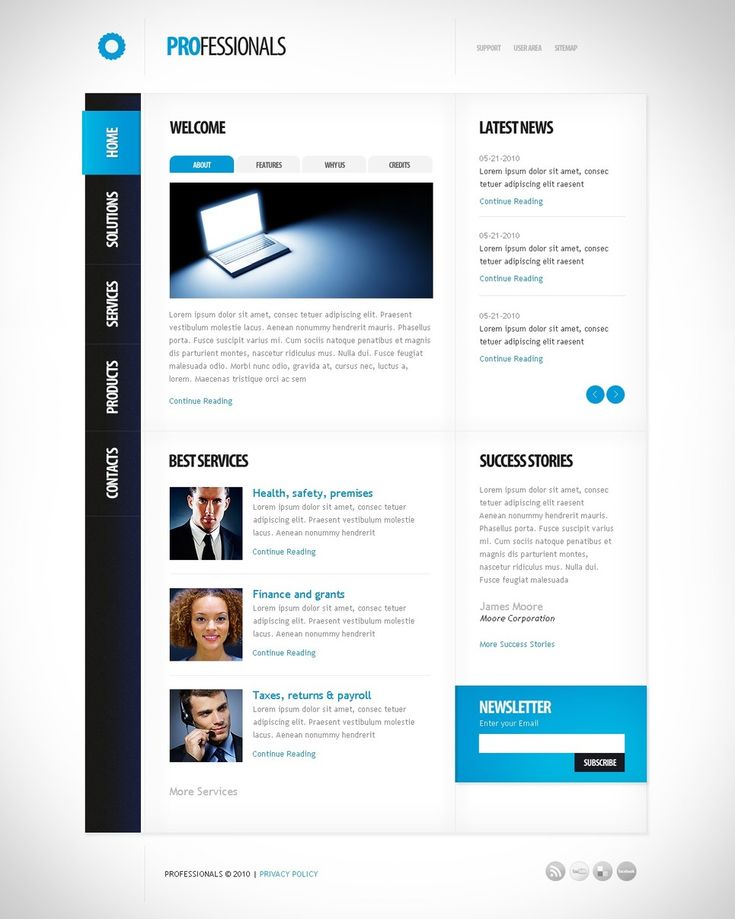
Оценок: 7 826 (средняя 5 из 5)
Готовый список требований к PSD-макету для дизайнера {descr}
- Главная
- Готовый список требований к PSD-макету сайта
Pixel Perfect верстка. Что это такое и когда ее применяют
Pixel Perfect верстка — это особая техника создания структуры HTML-кода, которая позволяет сверстанному HTML-шаблону максимально точно совпадать с оригинальным макетом пиксель в пиксель. При наложении HTML-шаблона на макет PSD должно произойти полное совпадение графических элементов, изображений и текста.
Зачем нужна Pixel Perfect верстка
Представьте, дизайнер нарисовал вам красивый макет сайта в Figma.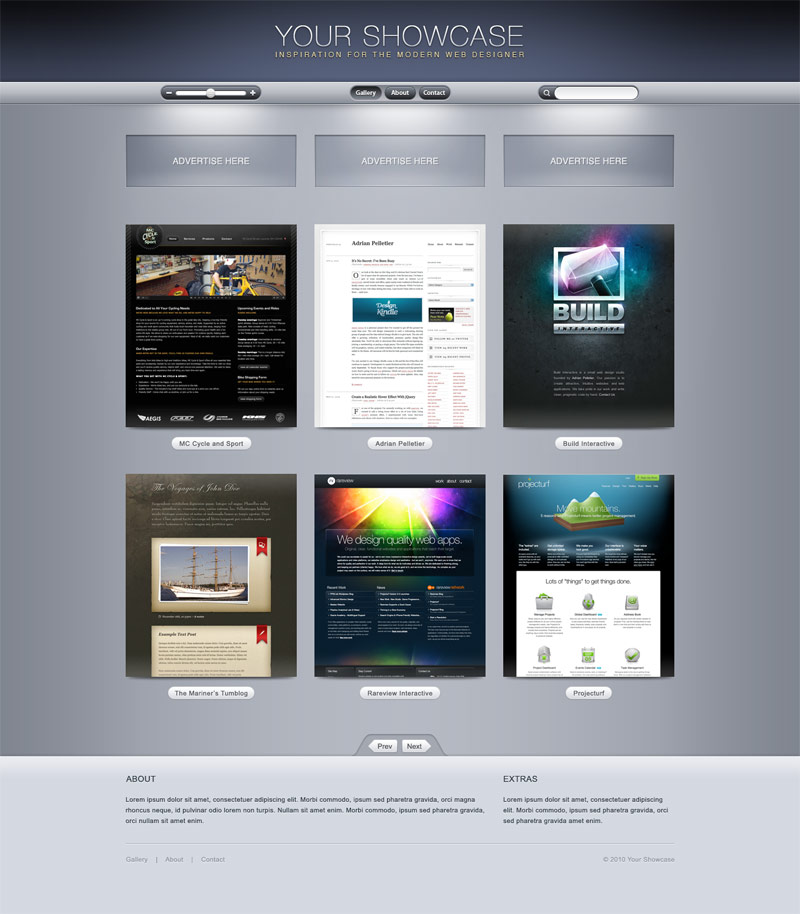 Он вам очень понравился, вы заплатили за работу и отдали дизайн верстальщику.
Он вам очень понравился, вы заплатили за работу и отдали дизайн верстальщику.
Верстальщик создал сайт и прислал вам. Но результат не нравится, «что-то не так». Сайт вроде похож на дизайн, но выглядит иначе. При этом шрифты, цвета, картинки — все сходится.
В этом случае поможет Pixel Perfect верстка. Когда верстальщик работает по этому принципу, он проверяет себя. Буквально накладывает друг на друга два слоя — дизайн и готовый сайт.
При наложении сразу видно, чем HTML-страница отличается от дизайна. Размеры картинки не совпадают, текст сместился
В итоге шрифты не плывут, расстояние между строками и буквами совпадает, иконки одинакового размера. Сайт получается точь-в-точь как задумал дизайнер и одобрил заказчик.
Как проверить верстку Pixel Perfect
Если вы ищете подрядчика, лучше на стадии техзадания уточнить требование работать Pixel Perfect. Проверить результат такой работы несложно.
Для этого скачайте специальный плагин для вашего браузера:
- Pixel Perfect для Firefox;
- Pixel Perfect под Google Chrome;
- WellDoneCode — кроссбраузерный.

Алгоритм работы примерно одинаков для всех плагинов:
- Сохраните оригинальный PSD-макет в формате .png. Это можно сделать через Photoshop или прямо в Figma.
- Откройте сверстанный HTML-шаблон в браузере.
- С помощью плагина наложите на него второй слой — свой макет в .png.
- Посмотрите и зафиксируйте разницу.
Далее вы сможете исправить ошибки или поставить такую задачу верстальщику.
Насколько точной должна быть попиксельная верстка
Термин пиксель-перфект появился давно, когда количество размеров экранов было маленьким. Сейчас их количество возросло до тысяч — смартфоны, планшеты, ноутбуки, компьютеры, телевизоры, умные часы. Верстать пиксель-перфект для всех устройств уже практически невозможно. Основной задачей разработчика становится сохранить созданный дизайнером стиль сайта на разных разрешениях.
Кроме того, попиксельная верстка может привести к увеличению объема кода.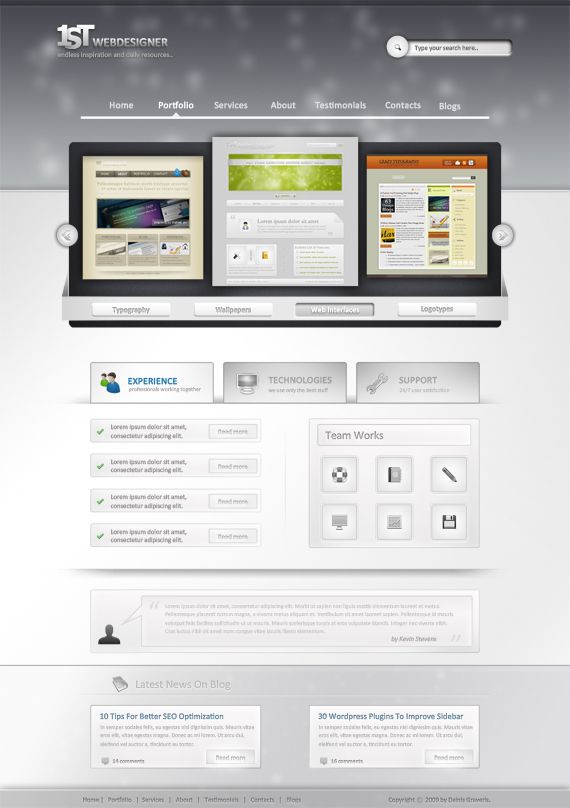 Сайт становится тяжелее, медленно загружается. Эта проблема часто возникает из-за ошибок дизайнера. Например, он указал другой отступ или вид шрифта, а заказчик требует идеального сходства. В этом случае пиксель-перфект бессмысленна, это пустая трата ресурсов.
Сайт становится тяжелее, медленно загружается. Эта проблема часто возникает из-за ошибок дизайнера. Например, он указал другой отступ или вид шрифта, а заказчик требует идеального сходства. В этом случае пиксель-перфект бессмысленна, это пустая трата ресурсов.
Сегодня на смену этой технике приходит «Look & Feel» (Видеть и Чувствовать). В контексте веб-дизайна она означает то, как человек видит дизайн с точки зрения UI и как он чувствует его с точки зрения функциональности и интерактивности.
Классно, если верстальщик разбирается в дизайне, понимает, какие его элементы критичны. При таком подходе дизайнер и верстальщик работают сообща и вместе делают хороший продукт.
Главные мысли
Понимание разницы между шаблонами PSD и мокапами
Создание файлов PSD требует техники и универсальности, но, в то же время, они позволяют создавать оригинальные и уникальные композиции. Однако не все файлы PSD одинаковы. В этом посте мы рассмотрим различия между шаблонами PSD и мокапами.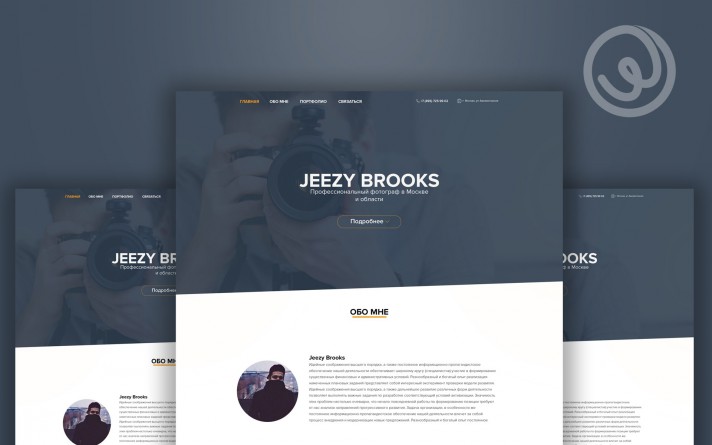
PSD — это файл дизайна Photoshop, и одна из вещей, которая делает этот формат файла таким популярным, заключается в том, что он позволяет дизайнерам повторно редактировать различные части и элементы дизайна.
Итак, принимая во внимание, что у них общего, давайте посмотрим, что их отличает.
PSD-шаблон — это предварительно созданный дизайн, который позволяет пользователям создавать собственные файлы, не задумываясь о макете, композиции или самом дизайне.
Принимая во внимание, что макет также можно настраивать, считается, что он демонстрирует продукт, обеспечивая точное визуальное представление о том, как будет выглядеть конечный результат.
Изображение стоит тысячи слов: ниже мы приводим несколько примеров и дополнительную информацию, чтобы лучше понять каждый тип файла PSD. Продолжайте читать и максимально используйте свою роль участника.
Шаблоны Шаблоны предоставляют пользователям предварительно созданный базовый дизайн, который они могут редактировать в соответствии со своими предпочтениями или потребностями: цвет, текст, изображение, макет и т.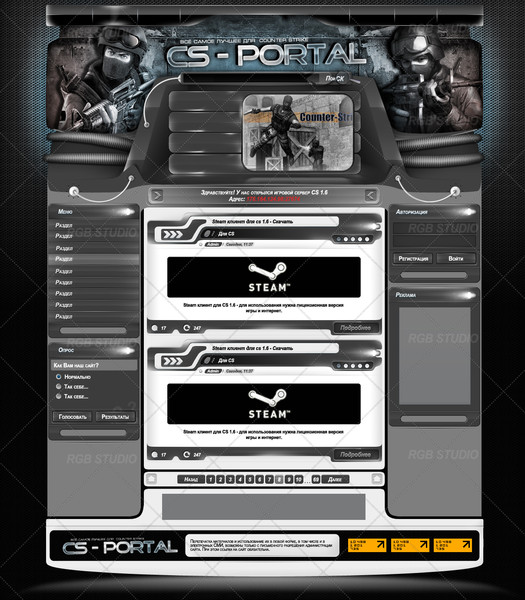 д.
д.
Тогда в чем же разница между шаблонами PSD и векторные шаблоны ? Основное различие между ними заключается в программном обеспечении. Шаблоны PSD можно редактировать с помощью Adobe Photoshop, а это значит, что вам не нужно быть профессиональным дизайнером, чтобы редактировать их, если вы знаете, как использовать Photoshop.
Кто может с ними работать? От людей с базовыми дизайнерскими навыками до профессиональных дизайнеров. Кроме того, шаблоны PSD проще использовать людям, которые уже знакомы с Photoshop, потому что вы можете редактировать их там.
Типы шаблонов PSDШаблоны PSD имеют несколько применений, и это делает их такими универсальными. Если вы хотите загрузить шаблоны на Freepik, вот несколько идей, что можно спроектировать:
- Шаблоны PSD для онлайн-формата: сообщения и истории в социальных сетях, баннеры, целевые страницы и т. д.
- PSD шаблоны для печати: листовки, визитки, резюме и даже счета.

Мокап — это визуальное представление внешнего вида продукта, которое позволяет покупателю получить представление о том, как будет выглядеть конечный результат. Макеты повышают ценность дизайна и воплощают концепцию, интегрируя ее в реальные продукты и среды.
Они популярны, потому что предлагают точное представление дизайна, даже не воплощая его в реальность (отлично подходит для типографий, заводов и т. д.).
Кто может с ними работать? Мокапы требуют технических знаний; поэтому профессиональные графические и веб-дизайнеры могут чувствовать себя более уверенно, работая с ними.
Типы макетов
Пользователям нравятся макеты, потому что они могут загрузить их, чтобы продемонстрировать продукт или объект в реалистичной двухмерной среде. Вот почему вы можете создать макет практически любого объекта. Ниже приведены несколько примеров различных макетов приложений.
Брендинг: Дизайн, связанный с визуальной идентификацией бренда.
- Канцелярские товары : макеты канцелярских товаров обычно представляют собой набор корпоративных предметов, таких как визитные карточки, конверты, папки, файлы и т. д.
- Мерчандайзинг : это рекламная продукция и фирменные товары
- Эффекты логотипа: это снимки крупным планом поверхностей с логотипом бренда. Макеты логотипов объединяют стили слоев для создания сложных эффектов.
Печать: это группа макетов, которая относится к проектам в формате печати или связанным с печатными носителями.
- Брошюра : этот тип включает брошюры, листовки, брошюры, листовки и т. д., которые отлично подходят для бизнеса и рекламных кампаний.
- Журнал : макетов журналов отлично подходят дизайнерам журналов и редакторам макетов для демонстрации идей.

- Книги : макеты демонстрируют работу редакционных дизайнеров над обложками книг.
- Пресса : ресурсы для дизайнеров прессы.
- Рамки : печатные рисунки в рамках для демонстрации работ художников-графиков в реальном контексте.
- Конверты : макеты конвертов и писем
Продукт: Мокапы продуктов используются для интеграции дизайна в продукт, будь то упаковка, этикетка и т. д. Они могут быть интегрированы в сам контейнер или упаковку.
- Маркировка продукта : в этом случае макет появляется на этикетке, прикрепленной к продукту.
- Бирки : макеты, наносимые на бирку, которая обычно прикрепляется к одежде или другим товарам.

Реклама: Мокапы, используемые для различных рекламных материалов.
- Наружная реклама : рекламные щиты, автобусные остановки и т. д.
- Деловые вывески : индивидуализация бренда для бизнеса или физических учреждений
- Транспортные средства : конструкции, используемые для индивидуализации транспортных средств
События: Все дизайны, применяемые к рекламной акции, такие как стенды, рулоны, экспоненты и т. Д.
Текстиль : Это связано с настройкой текстовых поддержки.
- Одежда : относится к конструкциям, интегрированным в стандартную одежду.
- Ткани : Эти макеты используются для редактирования тканей, таких как обивка, постельное белье, флаги, столовое белье и т.
 д.
д.
Устройства: Технологические устройства с экранами, позволяющие интегрировать макет.
∴∴∴
Как видите, существует большое разнообразие PSD-файлов, а это значит, что вы можете выбрать свою любимую категорию и создавать уникальные и оригинальные ресурсы! Расскажите нам в комментариях, если вы уже знали разницу между шаблонами PSD и мокапами. Мы все глаза.
Стань участником!
Автор Freepik
Основные преимущества возможности загрузки и дизайна веб-сайта в формате PSD
Существует множество способов добиться потрясающего дизайна веб-сайта, и для этого вам помогут инструменты дизайна. Например, у нас есть Adobe Photoshop, который сохраняет ваши рабочие файлы в формате PSD. Пойдите и ознакомьтесь с процессом дизайна веб-сайта в PSD, который может очень помочь, когда вы обновляете или пересматриваете свой сайт.
PSD — это тип файла дизайна Adobe Photoshop, который расшифровывается как документ Photoshop.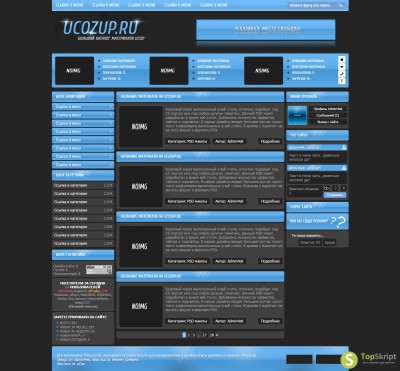 Adobe Photoshop — это широко используемое программное обеспечение для веб-дизайна, которое лучше всего подходит для процесса создания кода. Файлы PSD могут быть «нарезаны» и преобразованы веб-разработчиком в HTML-код. Изучение того, как создавать дизайн веб-сайта в PSD, очень важно в наши дни, поскольку офлайн- и онлайн-инструменты постепенно объединяются, чтобы помочь улучшить различные виды бизнеса.
Adobe Photoshop — это широко используемое программное обеспечение для веб-дизайна, которое лучше всего подходит для процесса создания кода. Файлы PSD могут быть «нарезаны» и преобразованы веб-разработчиком в HTML-код. Изучение того, как создавать дизайн веб-сайта в PSD, очень важно в наши дни, поскольку офлайн- и онлайн-инструменты постепенно объединяются, чтобы помочь улучшить различные виды бизнеса.
При работе с шаблоном Jupiter вам необходимо изменить дизайн или заменить изображения, чтобы предотвратить нарушение авторских прав. Конечно, вы также хотите улучшить дизайн, чтобы убедиться, что он соответствует индивидуальности вашего бренда. Редактировать шаблон темы в PSD довольно просто.
С последним выпуском Jupiter V5.9.5 вы теперь можете загружать PSD для всех 150+ шаблонов. Когда вы загружаете эти файлы, дизайн веб-сайта в формате PSD может легко помочь вам сделать собственные шаблоны Jupiter. Это дает вам больше гибкости и простоты в настройке вашего дизайна перед его загрузкой в WordPress.
Создайте для своего веб-сайта индивидуальный дизайн, которого он заслуживает, с помощью дизайнеров Artbees
Редактирование шаблона темы в PSD имеет свои преимущества, такие как:
- Быстрая доставка работ по веб-дизайну клиентам и
- Дизайнеры могут легко настроить дизайн в соответствии с потребностями заказчика
Чтобы загрузить PSD-файл из шаблонов Jupiter и приступить к редактированию шаблона темы в PSD, сначала необходимо зарегистрировать тему Jupiter. Вы можете узнать, как зарегистрировать свою тему, в этой статье из нашей документации.
После этого можно просто зайти в левое меню WordPress, затем перейти в Юпитер > Панель управления > Шаблоны и скачать нужный PSD файл.
Преимущества PSD-шаблонов Jupiter
- Повышение эффективности при обновлении или разработке сайта
Вы видели, как легко загрузить PSD-файл из последней версии Jupiter. Редактирование шаблона темы в PSD имеет свои преимущества, но некоторые дизайнеры склонны использовать другие типы файлов. Однако при работе с файлами других типов может потребоваться дополнительный этап преобразования проектов в файл PSD. Этот дополнительный шаг может задержать весь процесс. Хотя эти дизайнеры могут работать с типами файлов PNG, IDD или AI, настоятельно рекомендуется выполнять дизайн веб-сайта в формате PSD, поскольку он обеспечивает большую гибкость при любом типе редакции.
Редактирование шаблона темы в PSD имеет свои преимущества, но некоторые дизайнеры склонны использовать другие типы файлов. Однако при работе с файлами других типов может потребоваться дополнительный этап преобразования проектов в файл PSD. Этот дополнительный шаг может задержать весь процесс. Хотя эти дизайнеры могут работать с типами файлов PNG, IDD или AI, настоятельно рекомендуется выполнять дизайн веб-сайта в формате PSD, поскольку он обеспечивает большую гибкость при любом типе редакции.
- PSD-файлы приятны для глаз
При редактировании шаблона темы в PSD следует отметить, что такие типы файлов являются многоуровневыми и хорошо организованными, с использованием папок и композиций слоев для отображения различных страниц и состояний. С такой организацией, присутствующей на протяжении всего процесса, вы не можете не оценить простоту дизайна сайта в формате PSD.
- Ускоренная сдача работ заказчику
Для дизайнеров наличие PSD-файла означает быструю доставку работы заказчику.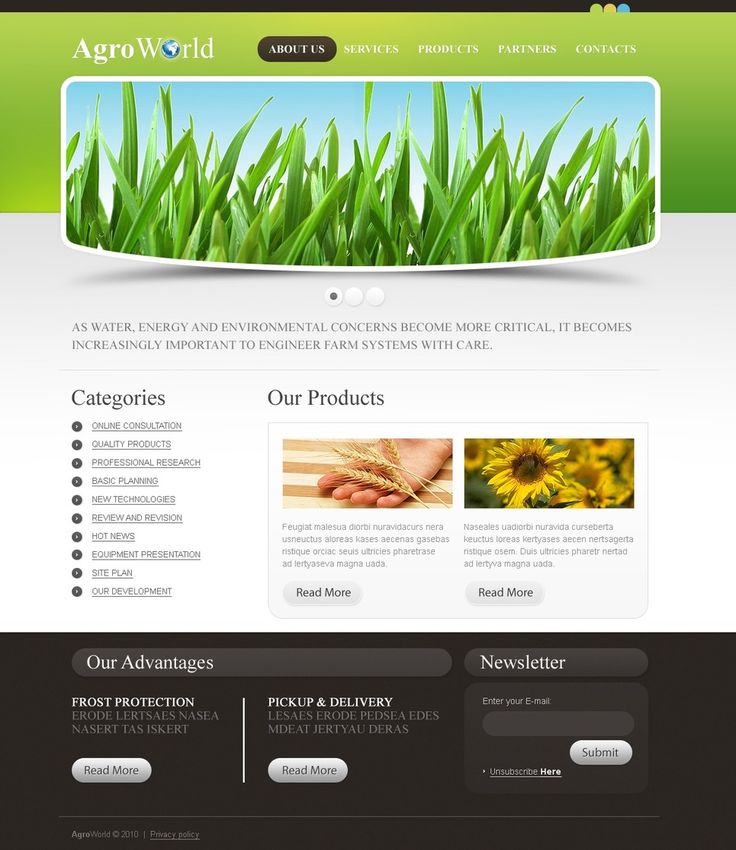 Дизайнер может легко открыть файл PSD и изменить цвета каждого элемента, а также шрифт, текстуры и любой другой доступный элемент. Это преимущество делает редактирование шаблона темы в PSD более предпочтительным для других дизайнеров.
Дизайнер может легко открыть файл PSD и изменить цвета каждого элемента, а также шрифт, текстуры и любой другой доступный элемент. Это преимущество делает редактирование шаблона темы в PSD более предпочтительным для других дизайнеров.
Однако, если вы сравните его с кем-то, кто вместо этого отправил файл JPG, дизайнерам придется начать все сначала, потому что все элементы уже были сжаты вместе в файле JPG. Следовательно, каждый элемент не может быть изменен при необходимости, что добавит больше времени, когда обновление вашего сайта уже имеет решающее значение.
Подведение итоговНаличие PSD-файла означает, что вам не нужно обладать какими-либо знаниями в области веб-навыков, таких как HTML, CSS, PHP и т.п. Вам не нужно переходить от кода к визуальной интерпретации кода. С шаблоном PSD, представленным в теме Jupiter, вы можете просто сосредоточиться на дизайне и красоте веб-сайта и позволить кому-то другому беспокоиться о коде.
Поэкспериментируйте и проявите творческий подход при разработке дизайна вашего веб-сайта в формате PSD.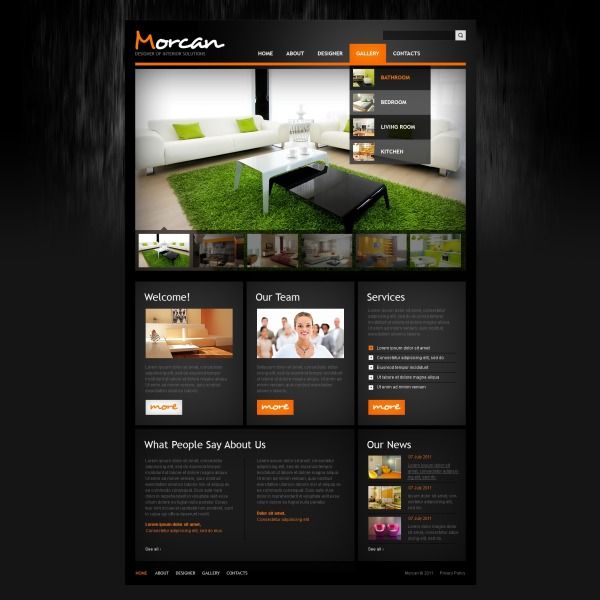

 Собственно, их вы должны были указать в ТЗ дизайнеру – так что просто сверьтесь с ТЗ, что ничего не пропущено.
Собственно, их вы должны были указать в ТЗ дизайнеру – так что просто сверьтесь с ТЗ, что ничего не пропущено.
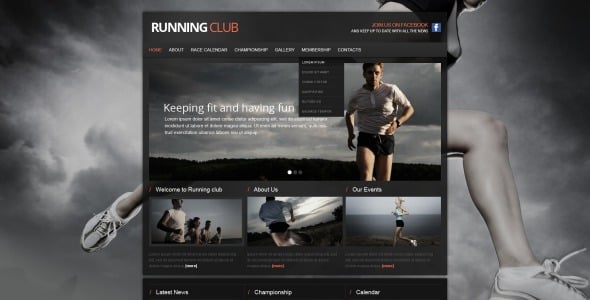

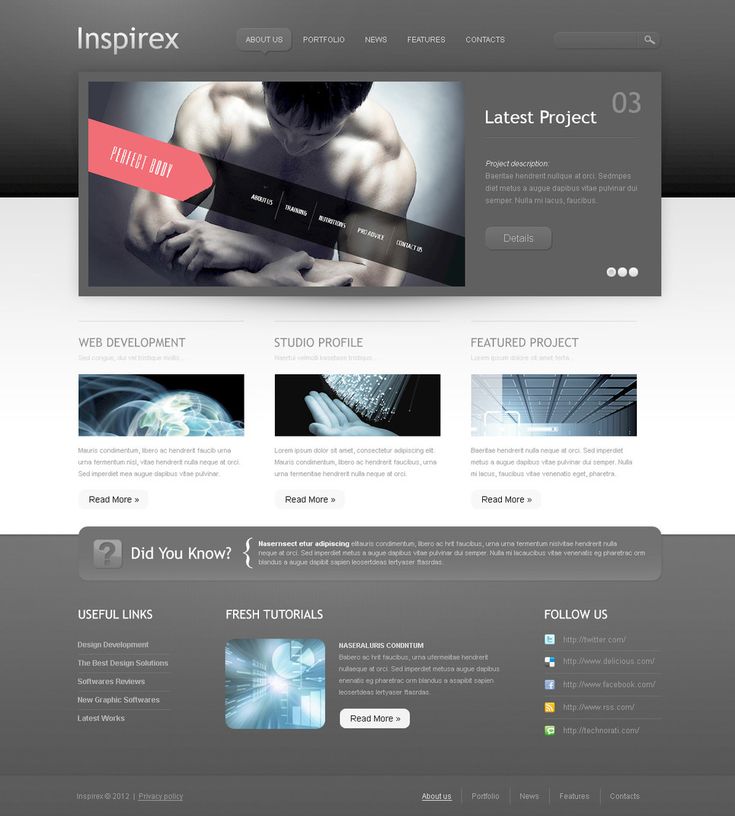
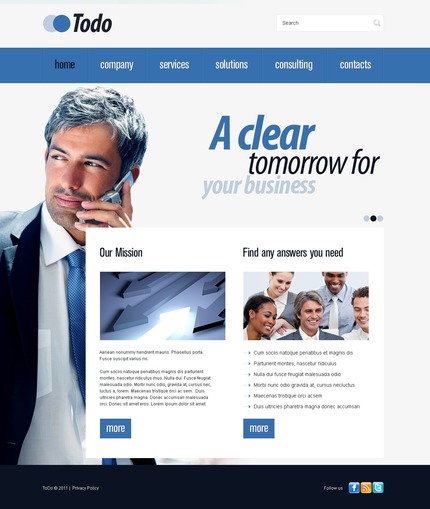 Поэтому проверьте, можно ли будет в разработанном дизайне безболезненно добавить пункты в меню, картинки в слайдер, блоки в описание преимуществ, рекламные баннеры и т.д.
Поэтому проверьте, можно ли будет в разработанном дизайне безболезненно добавить пункты в меню, картинки в слайдер, блоки в описание преимуществ, рекламные баннеры и т.д.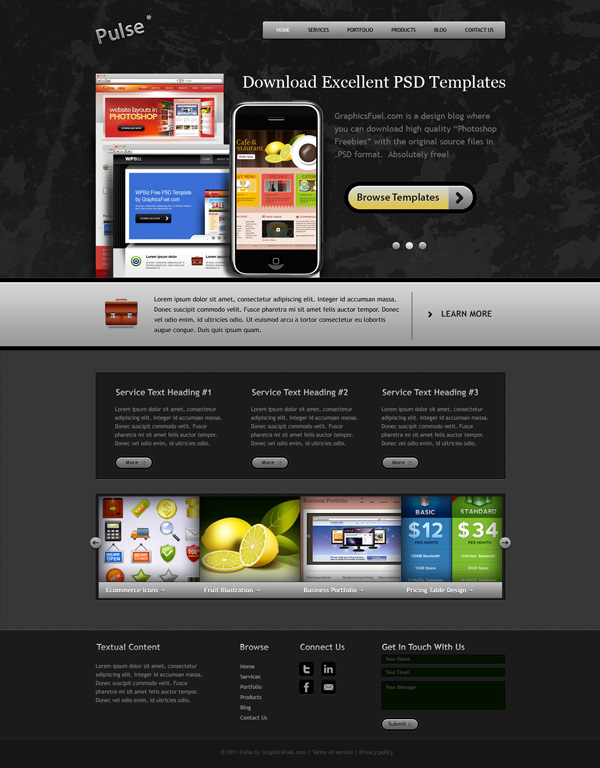 Поэтому слои в макете должны быть структурированы и понятно подписаны:
Поэтому слои в макете должны быть структурированы и понятно подписаны: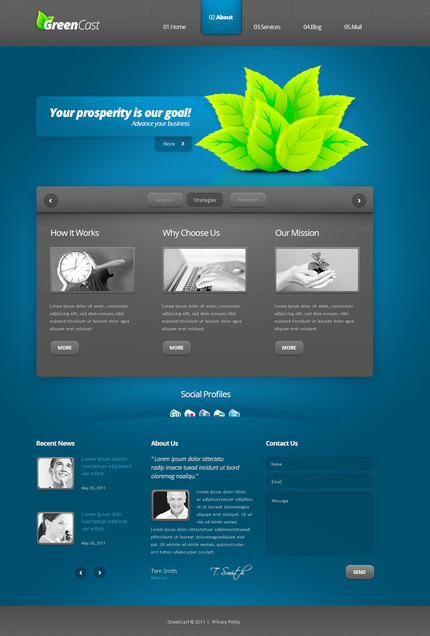
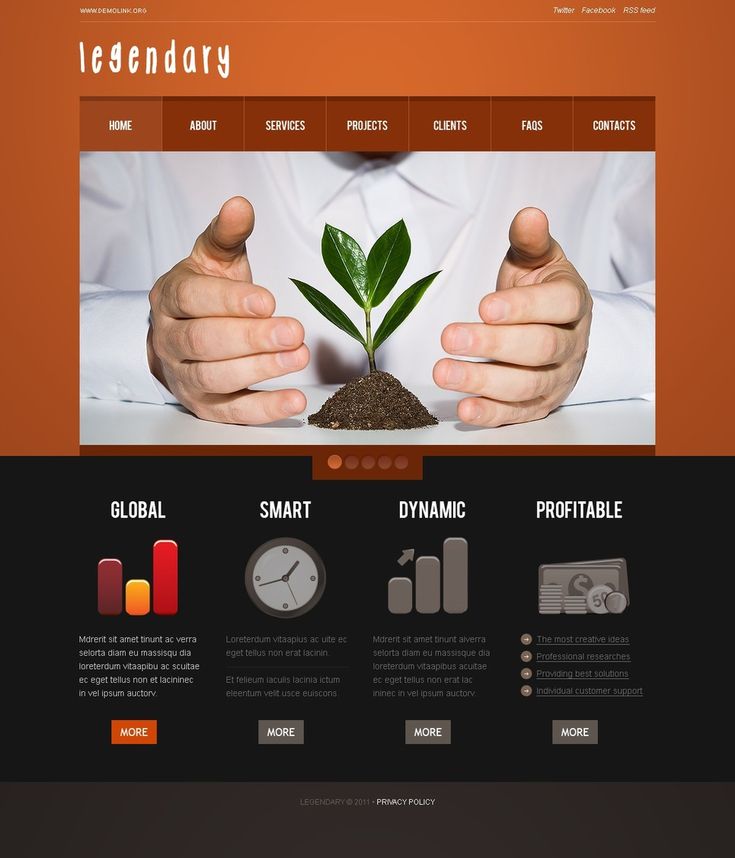
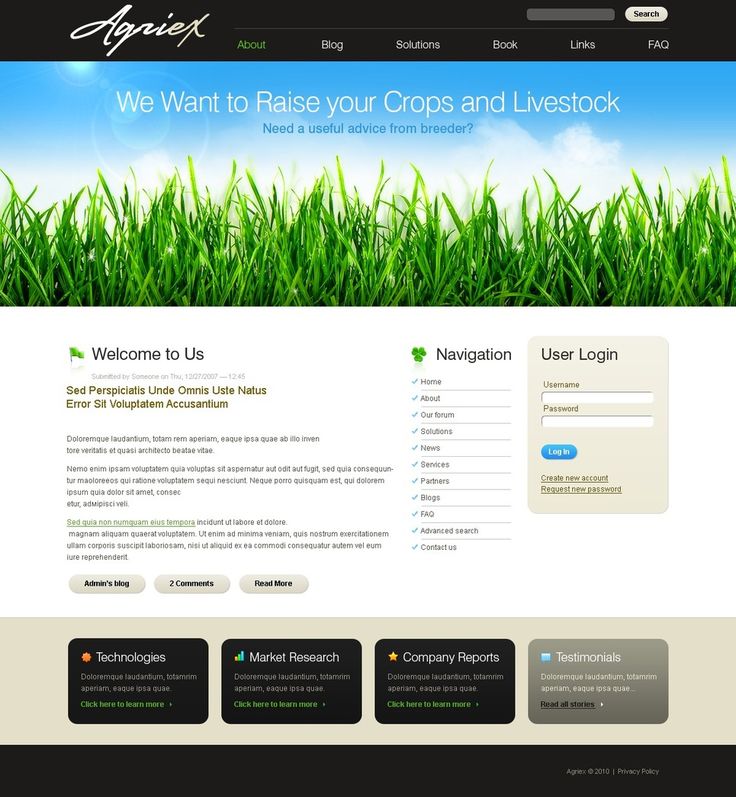 Качество теряется из-за того, что мобильное устройство пытается увеличить картинку в несколько раз (это происходит из-за повышенной плотности пикселей экранов мобильных). Наиболее простой выход – использовать иконки в SVG-формате. Это векторный формат, поэтому он масштабируется без проблем.
Качество теряется из-за того, что мобильное устройство пытается увеличить картинку в несколько раз (это происходит из-за повышенной плотности пикселей экранов мобильных). Наиболее простой выход – использовать иконки в SVG-формате. Это векторный формат, поэтому он масштабируется без проблем.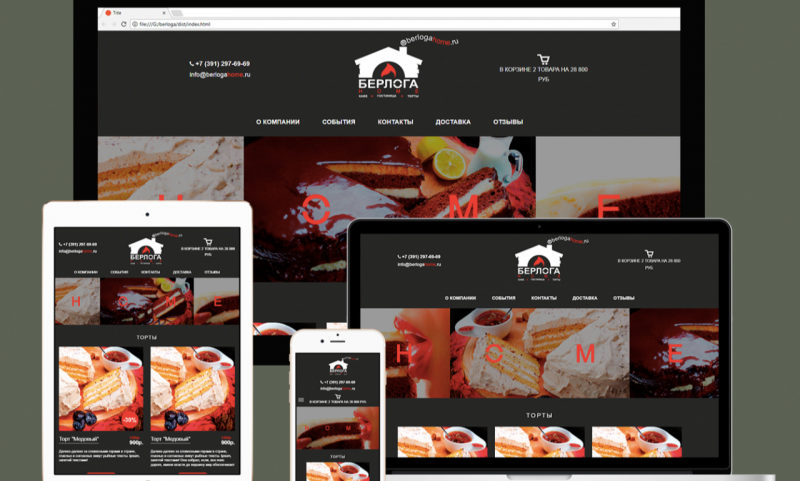
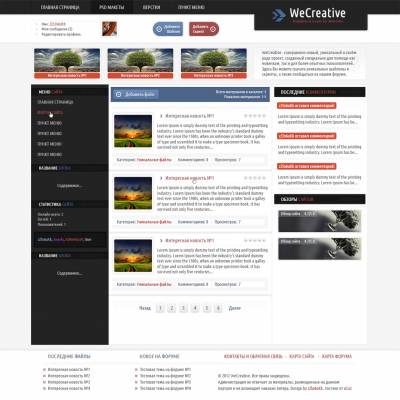 п.
п.
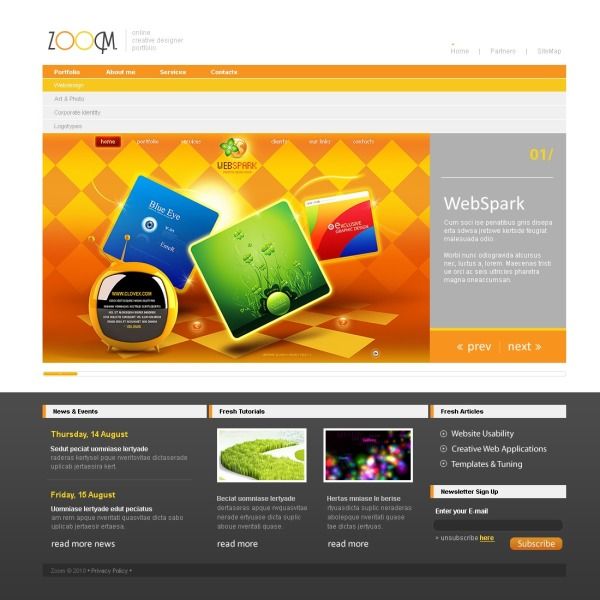
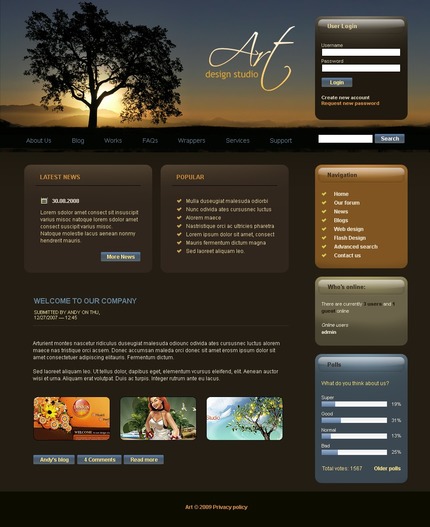
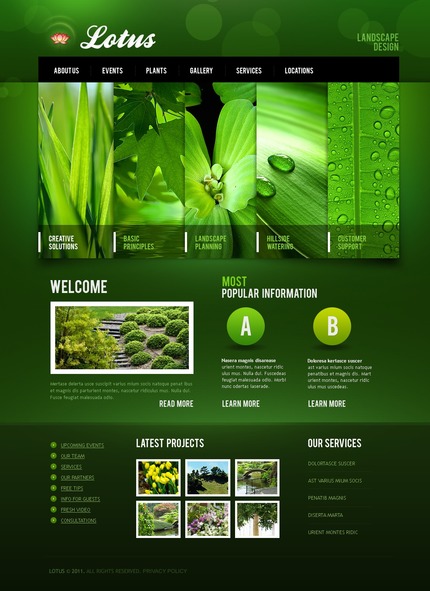
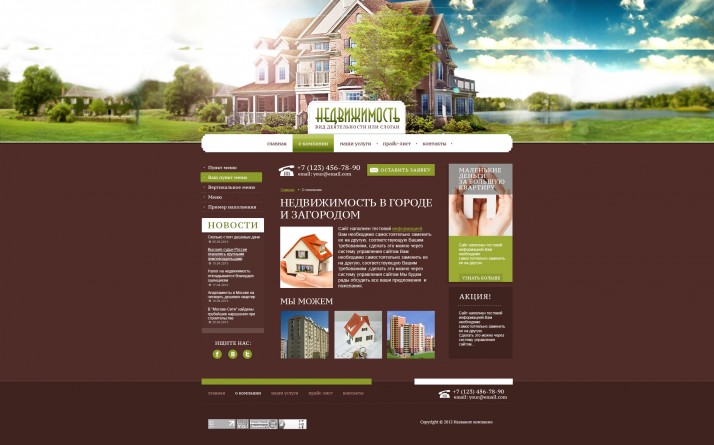 д.
д.